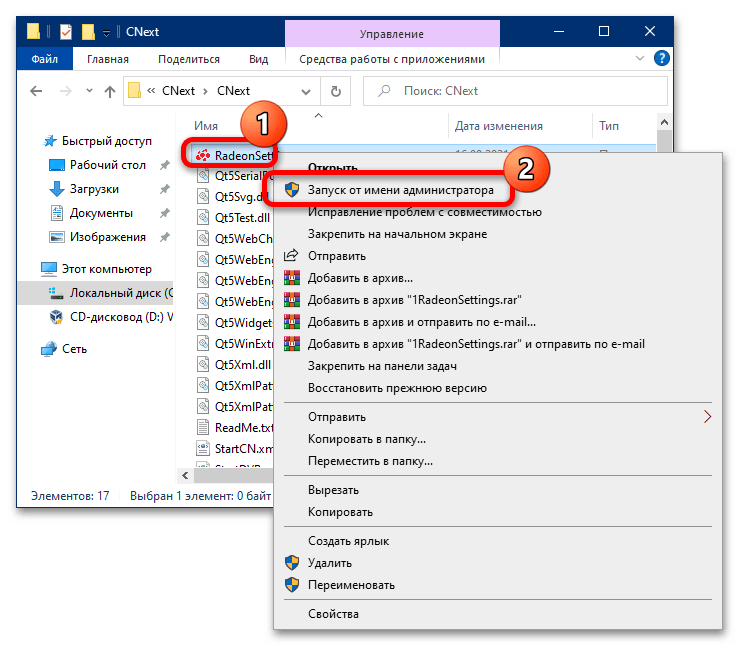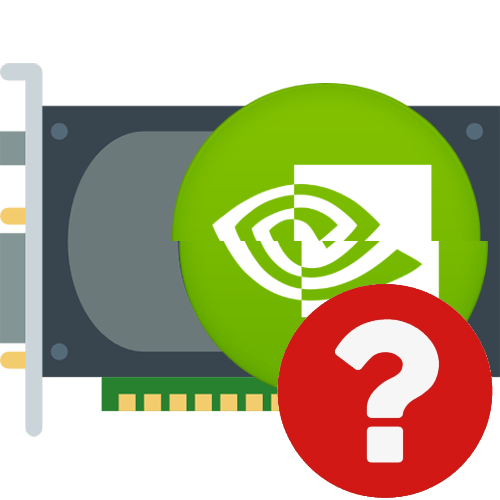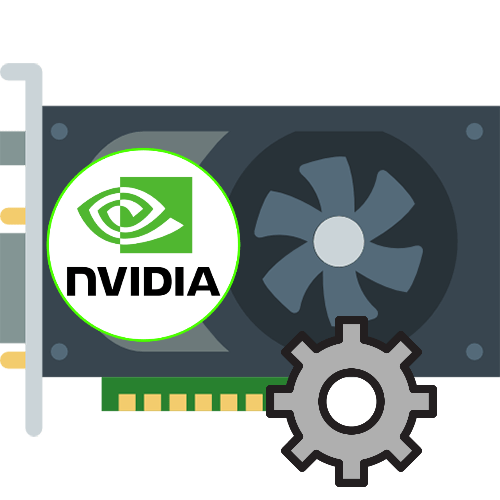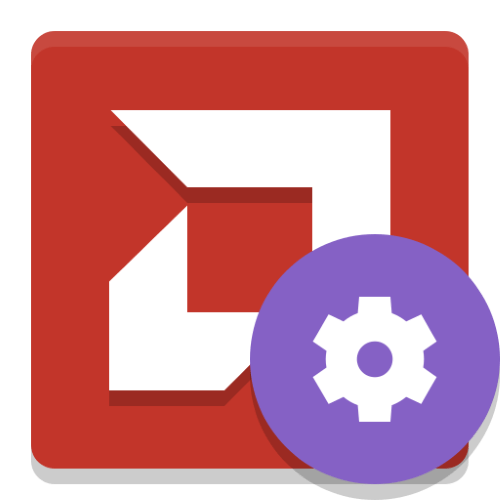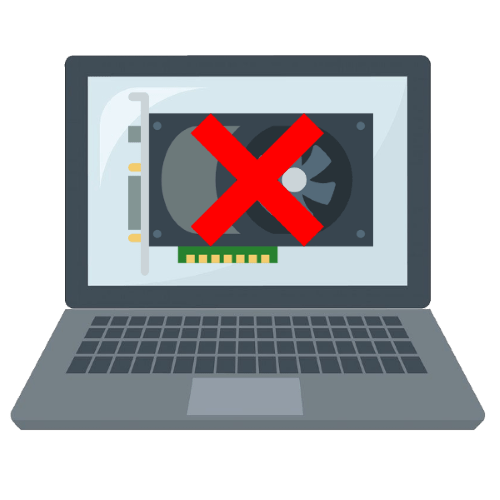Зміст

Варіант 1: Radeon Adrenalin Software (2020)
На новітній версії драйверів AMD Software Adrenalin Edition 2020 можливість вибору графічного процесора відключена – передбачається, що ПО автоматично визначить відповідний. На жаль, але цей алгоритм дає збої, і вимоглива гра запускається на інтегрованому слабкому чіпі замість продуктивного дискретного.
У цієї проблеми є два рішення. Перше-установка більш старого ПО, Radeon Software Crimson Edition, якщо воно підтримується вашою відеокартою. Якщо це неможливо, залишається тільки виконати відключення вбудованого відеоядра: система перестане з ним взаємодіяти, і всі програми будуть запускатися на виділеному пристрої.
- Першим кроком є вимкнення компонента через «Диспетчер пристроїв»
. Відкрийте оснащення
" виконати»
сполучення клавіш
Win+R
, введіть у нього запит
devmgmt.mscі натисніть «ОК» . - Далі розгорніть блок " відеоадаптери»
і знайдіть там позицію, відповідну встройке, після чого клікніть по ній правою кнопкою миші (
ПКМ
) і виберіть
»вимкнути"
.
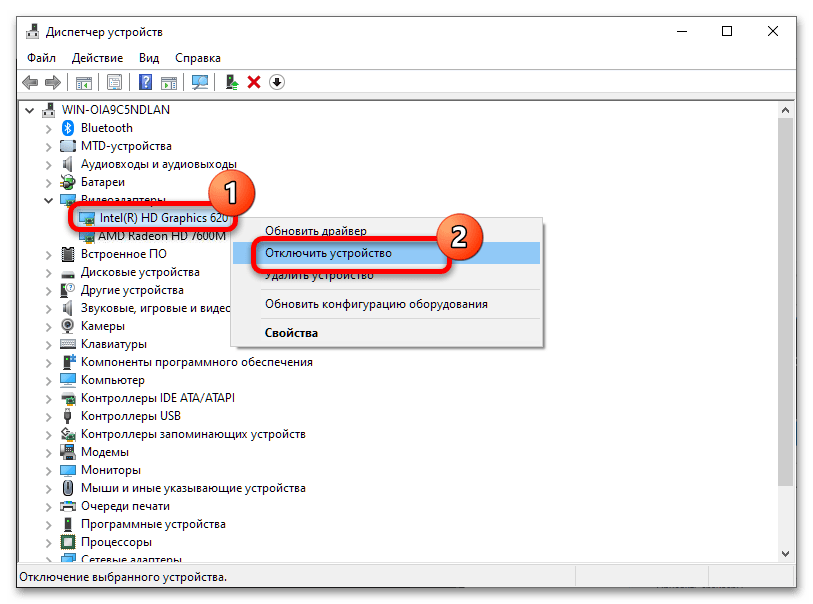
Тепер поруч зі значком пристрою з'явиться біле коло зі стрілкою, що повідомляє про відключення.
- Додатково рекомендується налаштувати також параметри живлення. Викликавши " Панель управління»
Windows за допомогою
" виконати»
введіть запит
control panelі підтвердьте введення.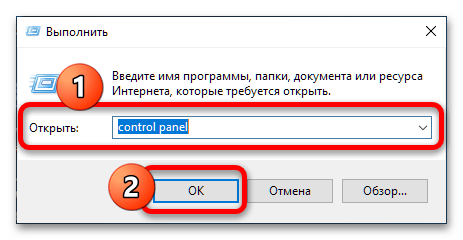
Далі перейдіть в режим великих значків і перейдіть до пункту «електроживлення» .
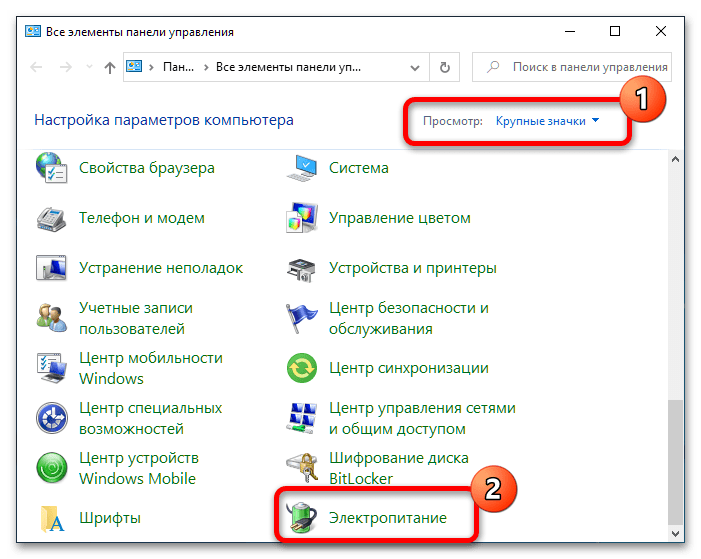
Скрізь, де ви бачите, встановіть варіант " висока продуктивність» .
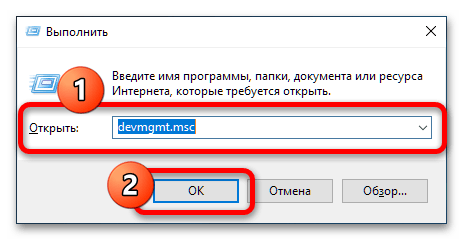
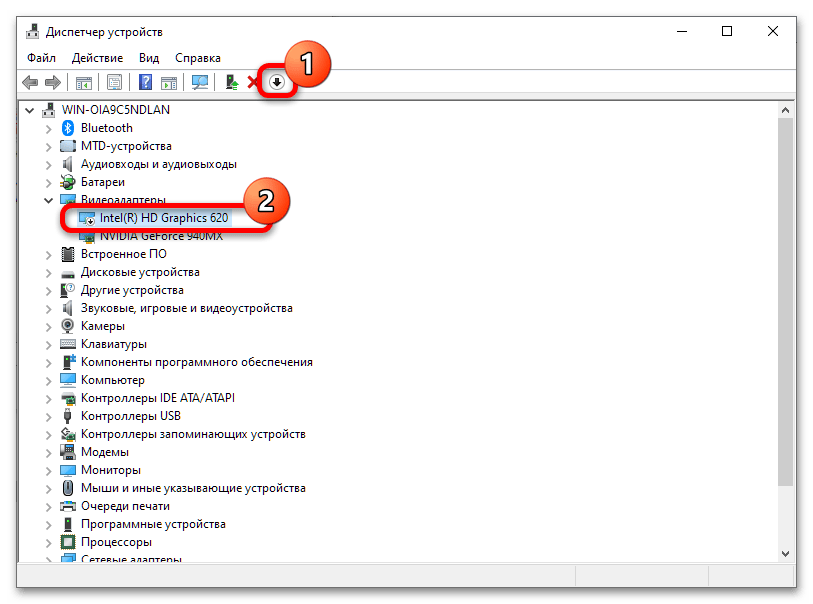
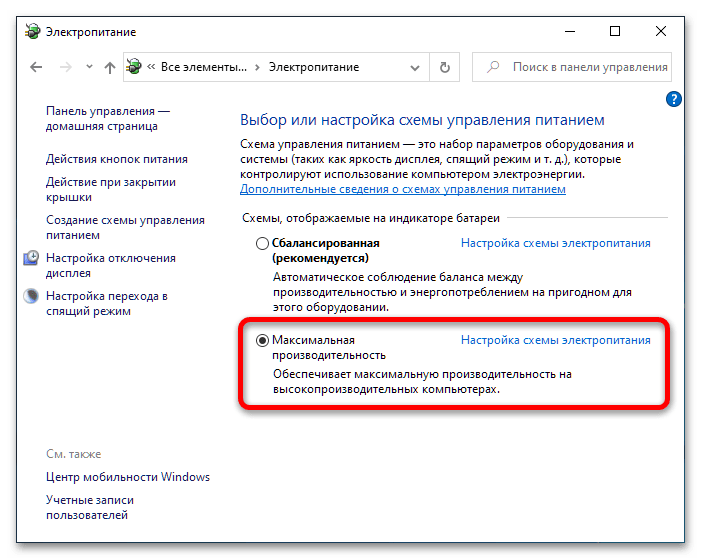
Як правило, розглянутих вище кроків достатньо для вирішення завдання. Якщо ж інтегрований чіп мимовільно включається або всі спроби його відключити засобами ОС не принесли результату, доведеться відкривати BIOS і перемикати карту вже звідти. Варто мати на увазі, що далеко не кожна материнська плата дозволяє провести подібну операцію – цей та інші нюанси вже розглянуті одним з наших авторів.
Детальніше: як відключити інтегровану відеокарту в BIOS
Варіант 2: Radeon Software Crimson Edition
У старій, але все ще актуальною версії ПО для відеокарт AMD функція перемикання GPU присутній і не вимагає роботи з системою або BIOS.
- Клікніть ПКМ за порожнім місцем на " робочому столі» і скористайтеся пунктом " Налаштування Radeon» .
- У вікні засоби перейдіть по шляху»Налаштування" - " додаткові налаштування» .
- Тут натисніть " параметри програми перемикається графіки»
і натисніть
" додати додаток»
.
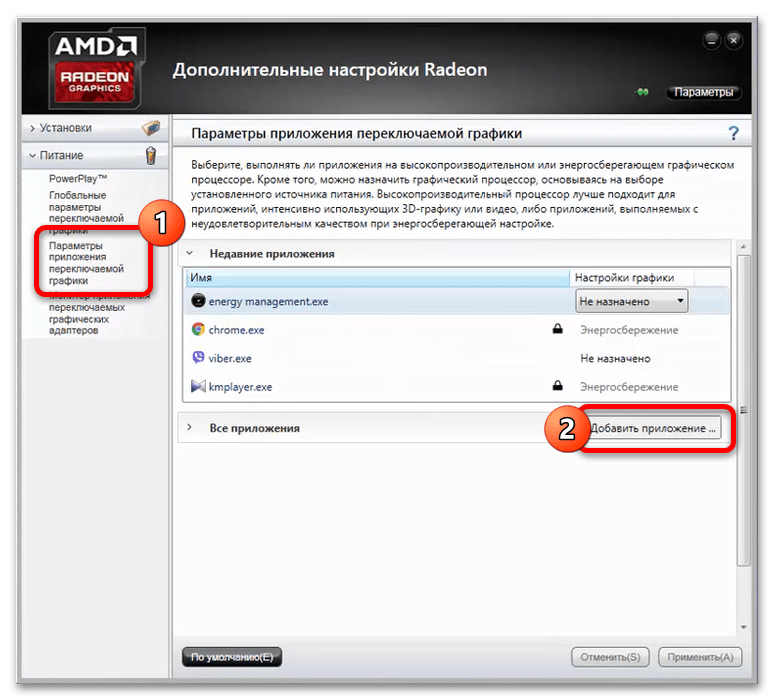
За допомогою вікна " провідника» перейдіть до папки встановлення вашої гри та виберіть її виконуваний файл.
- Після додавання скористайтеся меню, що випадає навпроти позиції гри і встановіть параметр " висока продуктивність» .
- Далі відкрийте розділ «PowerPlay»
і вкажіть в ньому режим
" Максимальна продуктивність»
, після чого скористайтеся кнопкою
" застосувати»
.
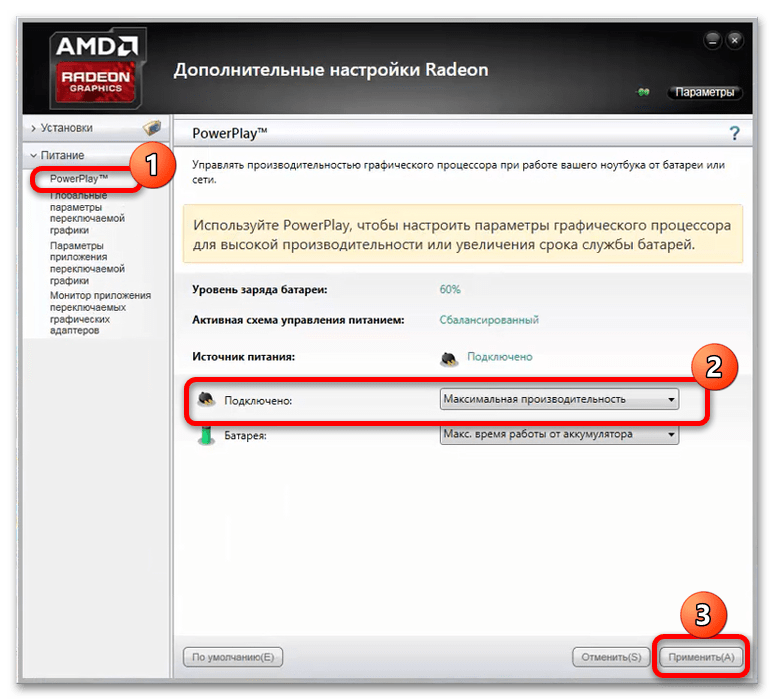
Додатково рекомендується включити подібну опцію в налаштуваннях системи – виконайте дії кроку 3 попереднього способу.
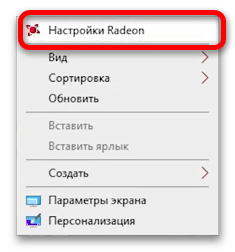
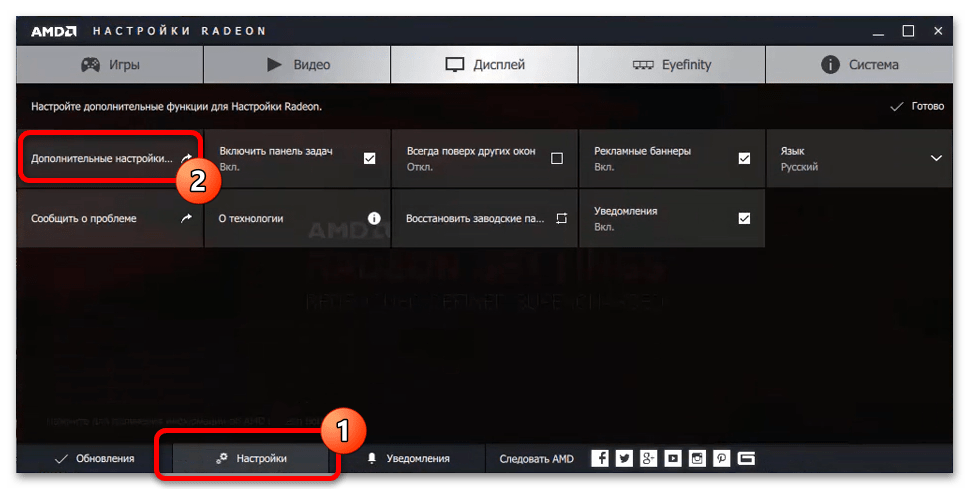
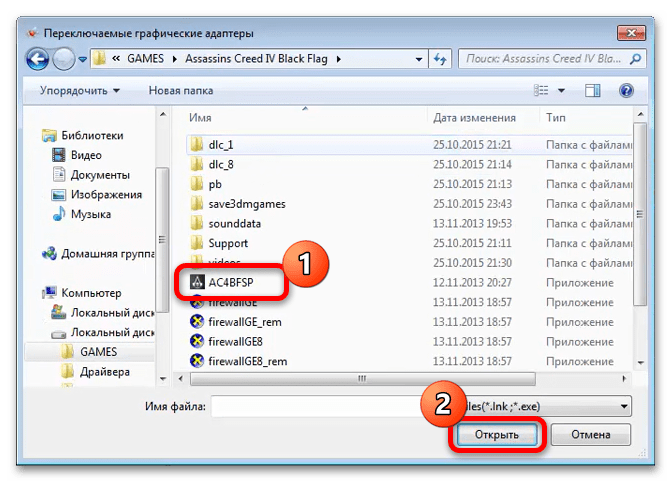
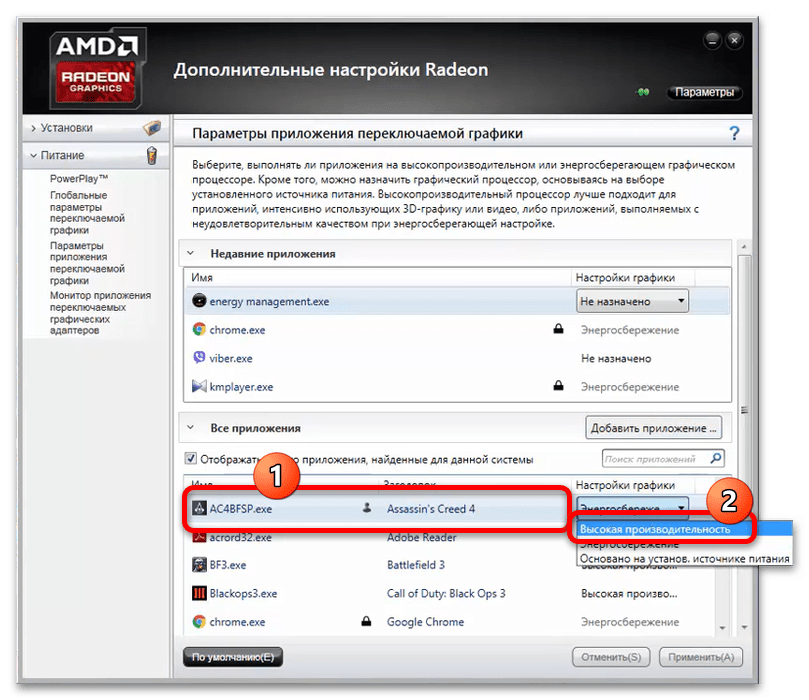
Параметри зберігаються автоматично – відразу після закриття керування драйвером спробуйте запустити гру, тепер вона повинна працювати на дискретній відеокарті.
Варіант 3: AMD Catalyst
Найстаріший з досі актуальних версій драйверів AMD також дозволяє налаштувати запуск ігор на виділеному GPU.
- Клікніть ПКМ на " робочому столі» і виберіть «AMD Catalyst Control Center» .
- Переключіть відображення налаштувань у режим розширеного відображення: натисніть»Параметри" і виберіть " розширений вигляд» .
- Тут відкрийте пункти»харчування" - " параметри програми перемикається графіки» . Останній варіант може також називатися " перемикаються графічні адаптери» .
- Подальші дії ідентичні версії Radeon Software Crimson Edition – повторіть кроки 4-6 відповідного способу.
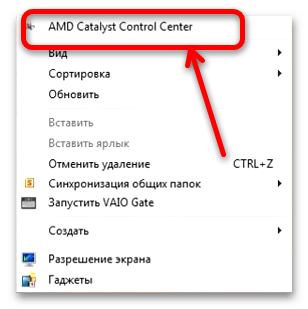
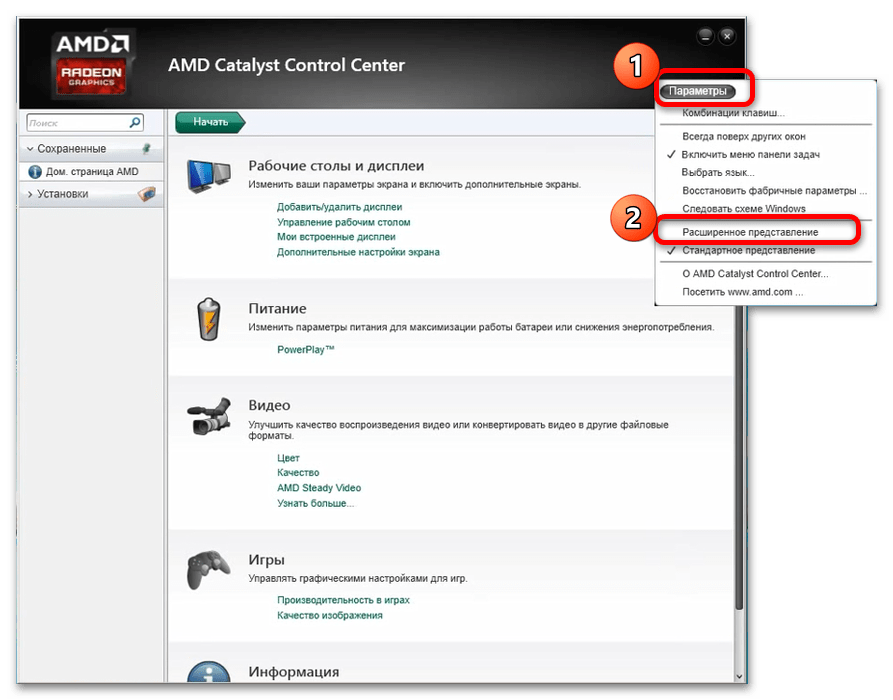
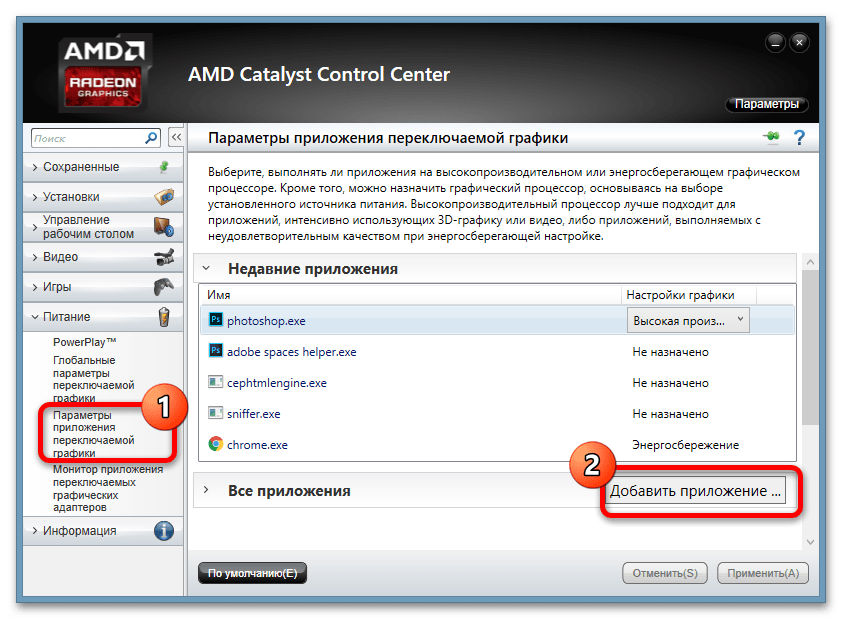
Як бачимо, і в цьому випадку нічого складного перемикання не представляє.
Вирішення можливих проблем
На жаль, але програмне забезпечення відеокарт AMD, крім випущеного в останні роки, славилося своєю нестабільністю, тому частина користувачів може зіткнутися з різноманітними проблемами при перемиканні графічних адаптерів. Розглянемо найбільш ймовірні.
Ігри все одно запускаються на вбудованій карті
Найчастіша проблема з можливих і найнеприємніша, оскільки виникає з цілого ряду незв'язаних між собою причин.
- Перше, що варто зробити – завантажити і встановити найновіший пакет драйверів для вашого GPU, оскільки в використовуваної версії міг виявитися баг.
Детальніше: приклад встановлення драйверів для відеокарти AMD
- Також переконайтеся, що дискретний чіп з якихось причин не вимкнений-відкрийте «Диспетчер пристроїв» (див. Варіант 1) і перевірте, як відображається потрібний пристрій. Якщо на його значку присутній іконка виключення, клікніть по ній ПКМ і виберіть »включити" .
- Також на значку може бути символ помилки у вигляді жовтого трикутника-для отримання подробиць клацніть по позиції адаптера ПКМ
і скористайтеся пунктом
«властивості»
.
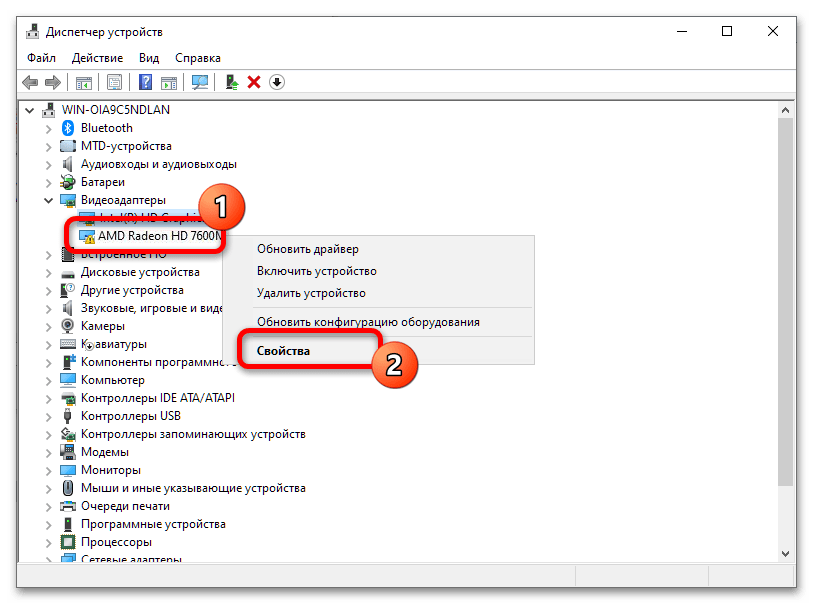
Зверніть увагу на блок " стан» - у ньому вказана причина помилки та її код. Найпоширенішими є коди 2 і 10 (найчастіше позначають проблеми з програмним забезпеченням) і 43 (майже завжди свідчить про апаратної несправності).
Детальніше: що робити з помилкою 43 на відеокарті
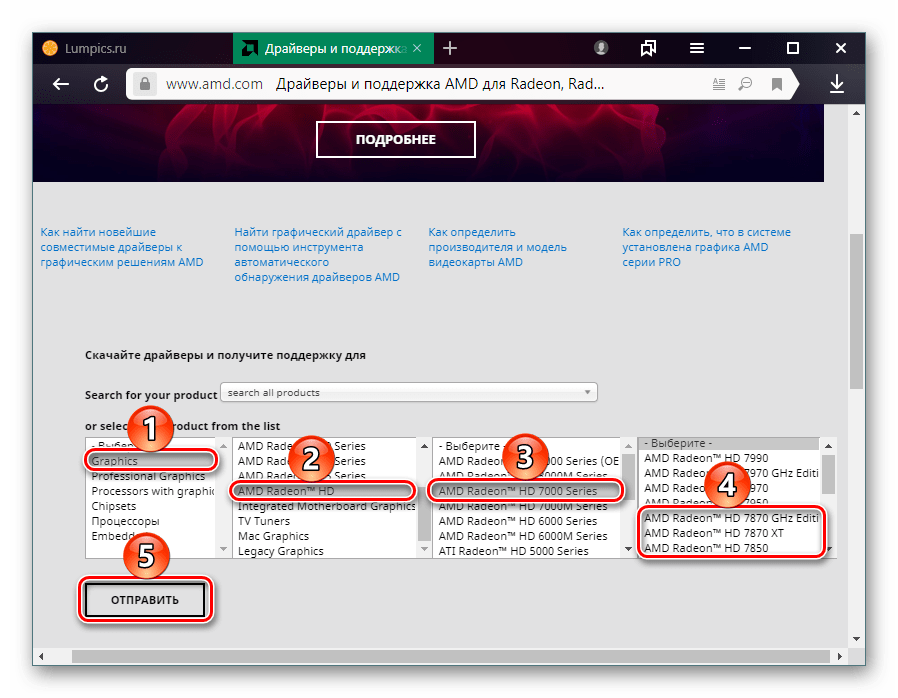
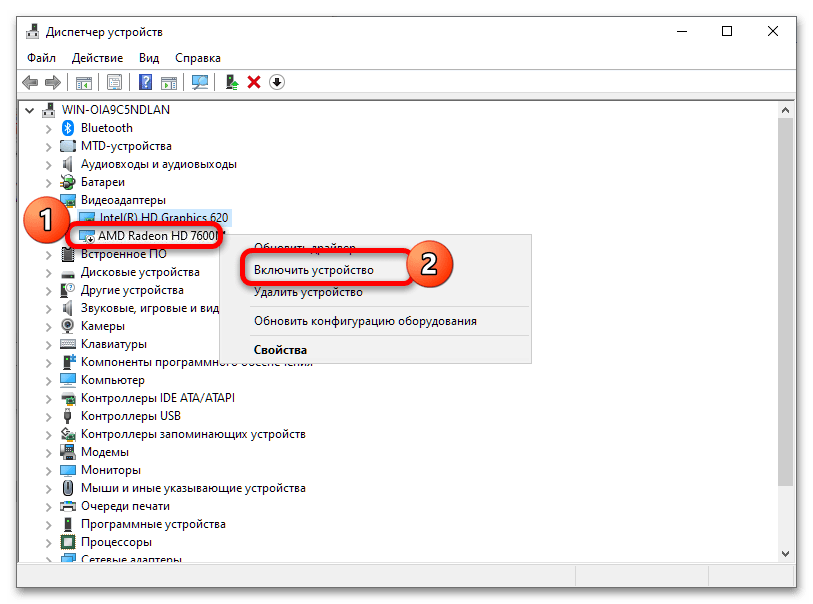
Не відкривається панель керування драйвером
Наступна часта проблема – налаштування ПЗ від AMD не запускаються. У більшості ситуацій це чисто програмний збій, який означає або відсутність драйверів, або пошкодження їх встановлених даних.
Детальніше: що робити, якщо Налаштування Radeon не відкриваються
Перший раз гра запускається на дискретній карті, але потім все одно використовується вбудована
Досить рідкісна, проте дуже набридлива проблема, характерна для відеокарт і по 2015 року. Точна причина її невідома (найімовірніше, програмний баг драйверів), і на жаль, конкретного методу рішення немає. У більшості випадків допомагає оновлення софта GPU, про що ми вже згадували вище, плюс запуск оснасток від імені адміністратора – для цього буде потрібно відкрити інсталяційну директорію програми і вибрати необхідну опцію в контекстному меню виконуваного файлу.